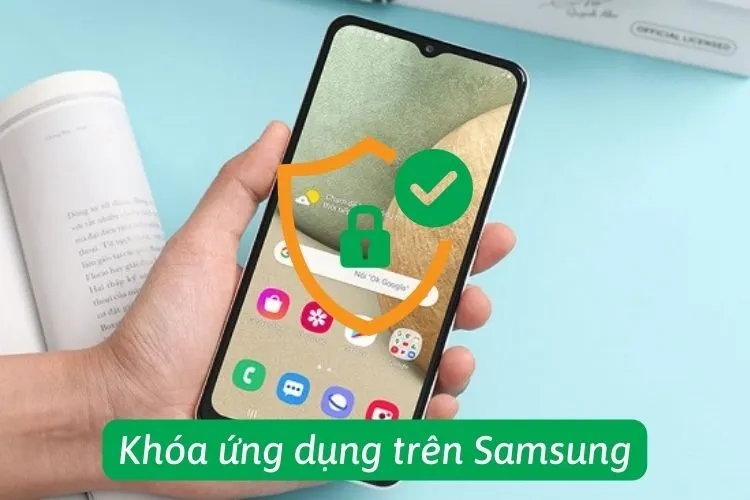Cách khóa ứng dụng trên Samsung rất đơn giản nhưng lại mang lại tính bảo mật cao cho các thông tin riêng tư trên điện thoại.
Điện thoại là thiết bị lưu trữ rất nhiều thông tin quan trọng của người dùng. Chính vì thế, để tăng tính bảo mật, bạn nên khóa các ứng dụng để tránh người khác truy cập làm thông tin rò rỉ ra ngoài. Cùng tìm hiểu cách khóa ứng dụng trên Samsung trong bài viết sau.
Bạn đang đọc: Hướng dẫn cách khóa ứng dụng trên Samsung cực dễ
Khóa ứng dụng trên điện thoại Samsung để làm gì?
Khóa ứng dụng là một chế độ bảo mật an toàn cho phép người sỡ hữu thiết bị thiết lập mật khẩu để khóa các ứng dụng trên máy nhằm tăng khả năng bảo mật cho điện thoại. Ngăn cản các đối tượng có mục đích xấu truy cập vào ứng dụng và ăn cắp thông tin quan trọng.

Đúng như tên gọi của nó, khi sử dụng tính năng khóa ứng dụng này, bạn sẽ không cần lo lắng việc thông tin trên smartphone bị người khác biết, kể cả khi họ có được điện thoại của bạn. Bất kể là hình ảnh, video, các tệp tin hay lịch sử cuộc gọi, bluetooth, wifi,.. chỉ cần khóa lại là sẽ an toàn tuyệt đối.
Xem thêm: Khắc phục tình trạng mất thanh công cụ trên điện thoại
2 cách khóa ứng dụng trên Samsung
Thực tế có rất nhiều cách để khóa ứng dụng trên smartphone nói chung và máy Samsung nói riêng. Tuy nhiên, đơn giản và nhanh chóng nhất vẫn là dùng vân tay và phần mềm AppLock.
Cách khóa màn ứng dụng Samsung bằng vân tay
Ở một số dòng điện thoại Samsung mới đã được trang bị tính năng mở khóa bằng vân tay. Bạn có thể sử dụng nó để khóa ứng dụng trên máy. Cách làm như sau:
Bước 1: Vào phần Cài đặt > Chọn mục Màn hình khóa.
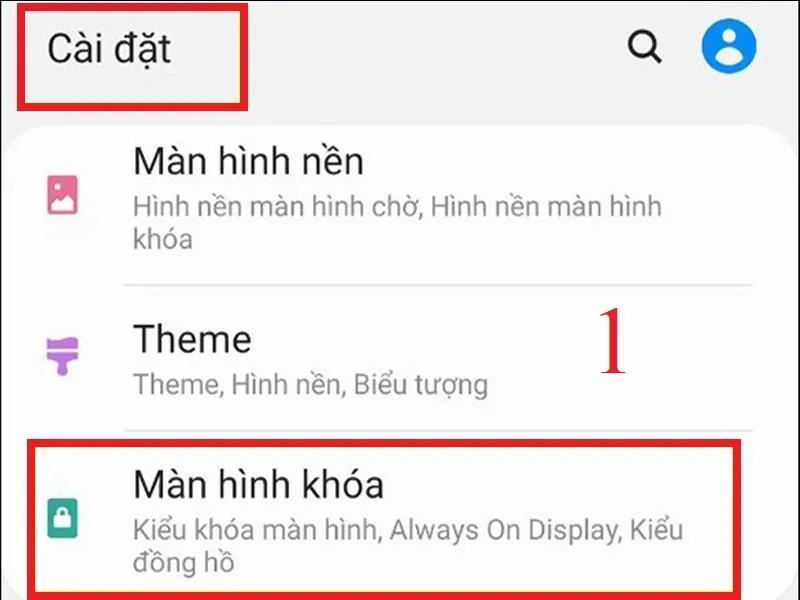
Bước 2: Lướt xuống và chọn mục Vân tay.
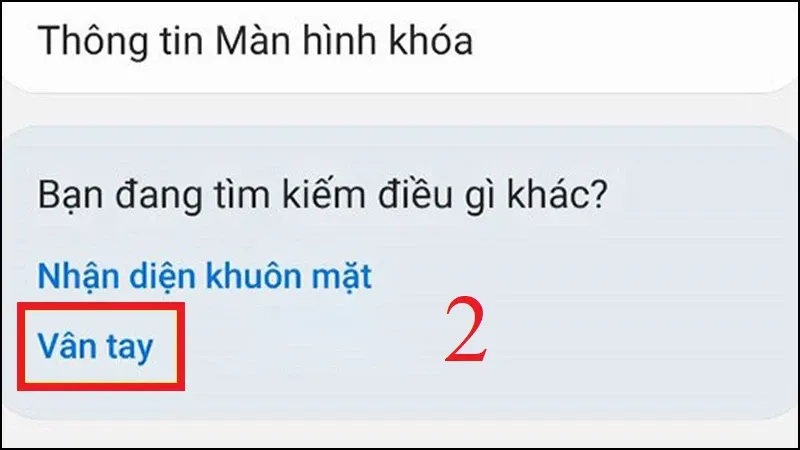
Bước 3: Đặt mã bảo mật (mã PIN, mật mã, mẫu hình) theo yêu cầu. Nên sử dụng những mật mã đặc biệt để dễ nhớ hơn.
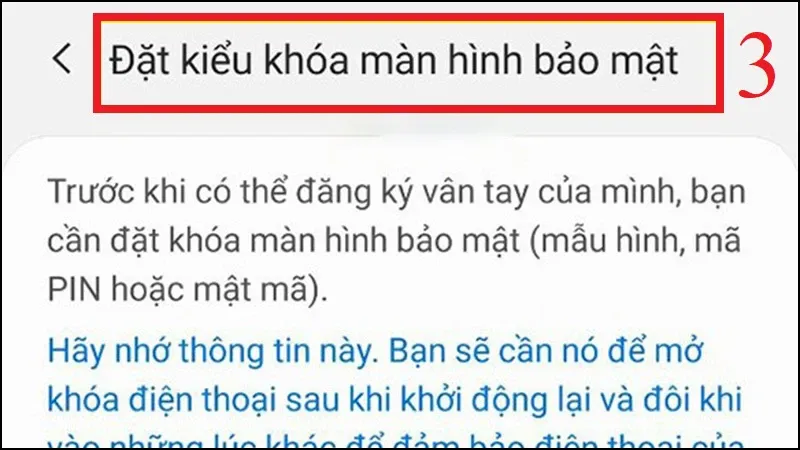
Bước 4: Quét vân tay theo sự hướng dẫn của hệ thống > Ấn Hoàn tất để thêm dấu vân tay.
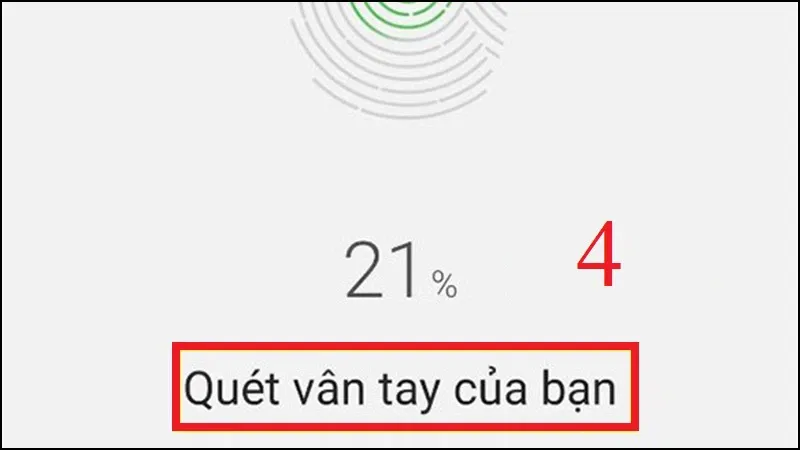
Bước 5: Từ giao diện Cài đặt > Chọn mục Sinh trắc học và bảo mật.
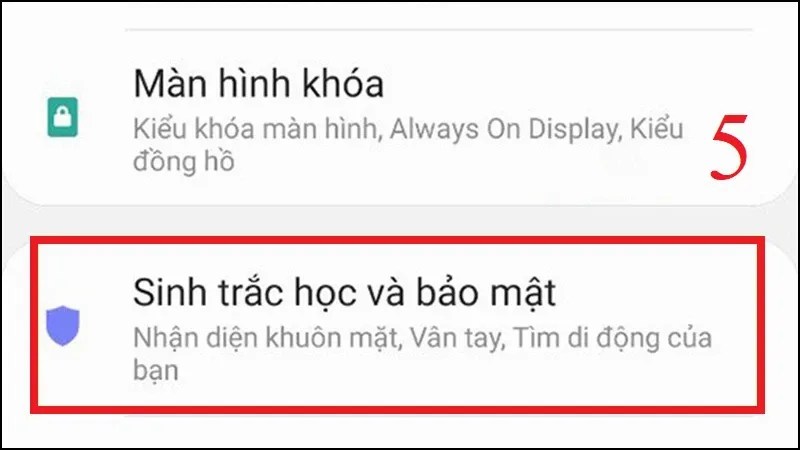
Bước 6: Chọn Thư mục bảo mật, khi đó giao diện Tạo Thư mục bảo mật sẽ xuất hiên > Ấn Đồng ý để tiếp tục thao tác.
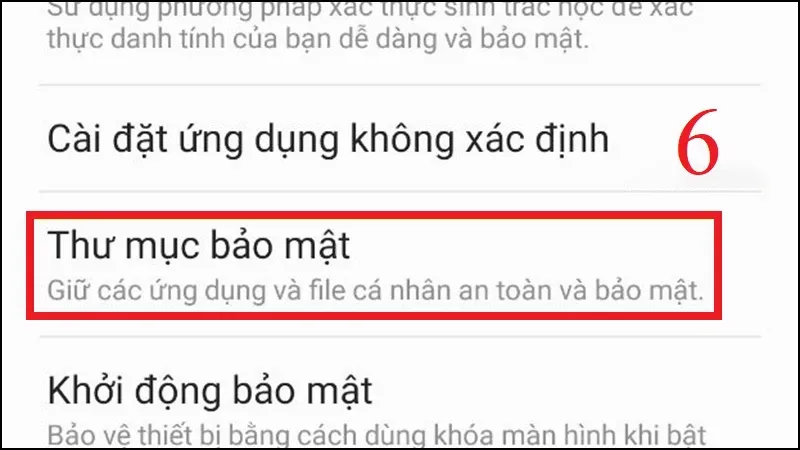
Bước 7: Chọn Kiểu khóa thư mục bảo mật và Vân tay đã thêm.
Tìm hiểu thêm: Windows Boot Manager là lỗi gì? Nguyên nhân và cách khắc phục lỗi Windows Boot Manager hiệu quả
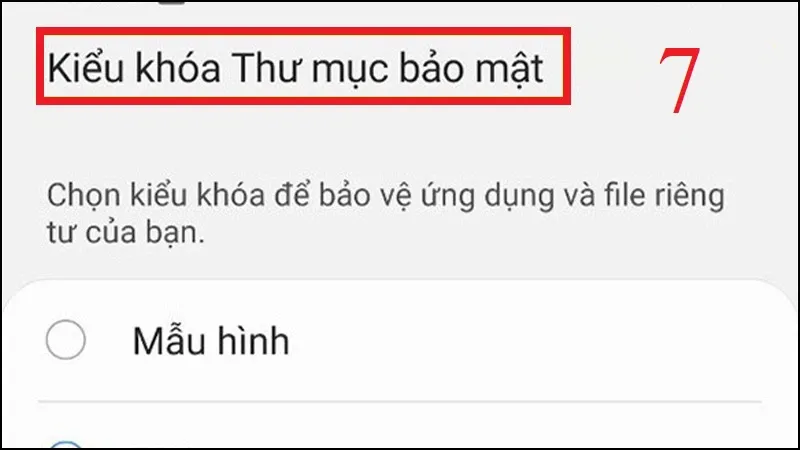
Bước 8: Đặt mã khóa cho thư mục bảo mật sau đó hoàn tất thao tác cài đặt.
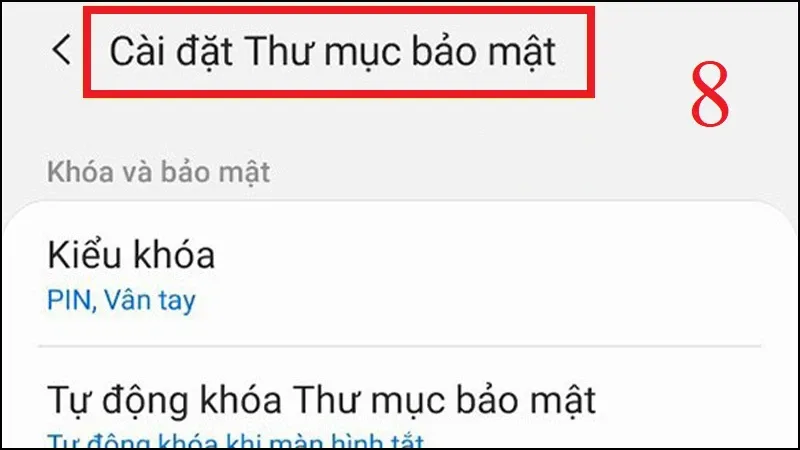
Như vậy, chỉ với vài bước đơn giản là mọi thông tin cá nhân trên điện thoại sẽ được bảo mật một cách an toàn.
Khóa ứng dụng bằng AppLock
Cách thứ 2 mà chúng tôi muốn chia sẻ đến các bạn đó là sử dụng Smart AppLock. Đây là một phần mềm khóa ứng dụng giúp bảo mật các ứng dụng trên smartphone bằng một mật mã hoặc thao tác mẫu. Các tính năng nổi bật của AppLock có thể kể đến như: Kiểm soát thời gian tắt và chế độ xoay màn hình, kiểm soát wifi, dữ liệu mạng hay khóa từ xa bằng mã gửi qua tin nhắn SMS,…
Các bước thiết lập thao tác trong AppLock như sau:
Bước 1: Truy cập cửa hàng CH Play trên điện thoại Samsung > Gõ AppLock để tìm và tải ứng dụng về máy.
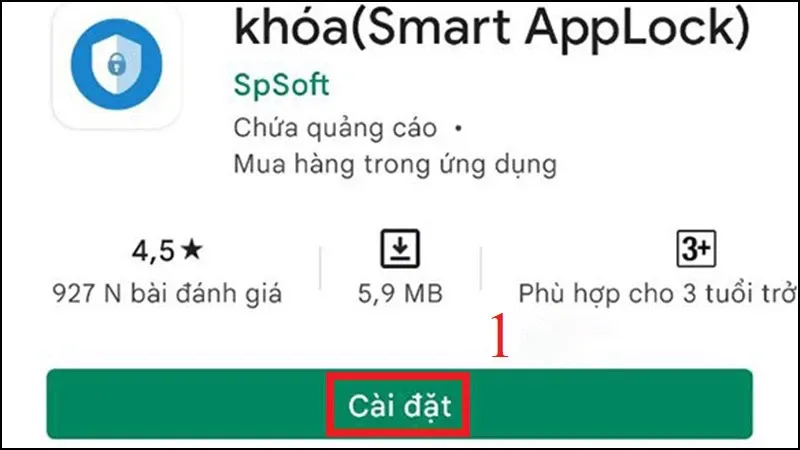
Bước 2: Vào mục Truy cập dữ liệu sử dụng > Bật Cho phép theo dõi sử dụng bằng cách kéo thanh gạt sang bên phải đến khi thấy màu xanh là được.
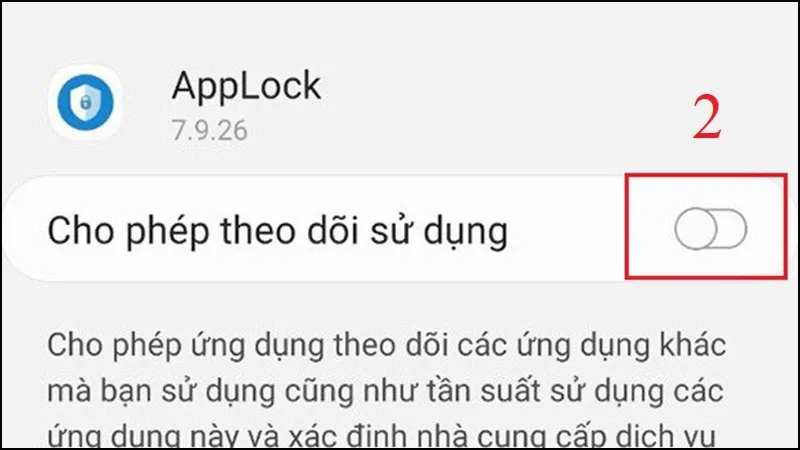
Bước 3: Mở ứng dụng AppLock > Tạo mã PIN chính và nếu cần thiết thì hãy cài đặt thêm bảo mật bằng vân tay cho an toàn.
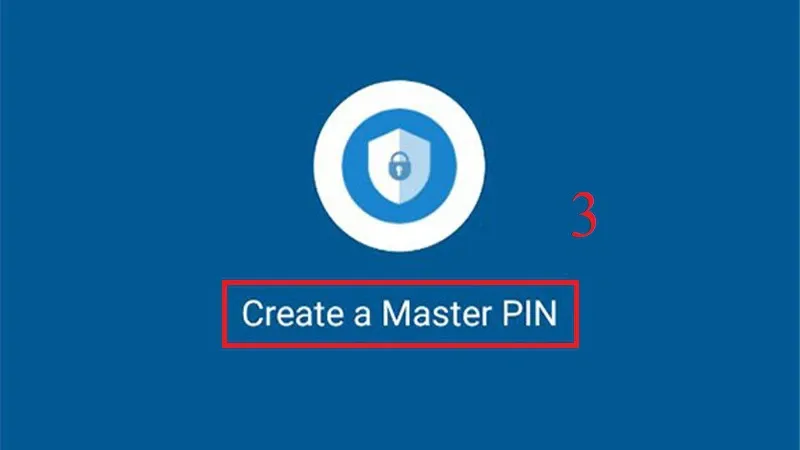
Bước 4: Tại giao diện AppLock > Ấn vào dấu + ở góc dưới bên phải màn hình, khi đó danh sách ứng dụng sẽ hiện lên.
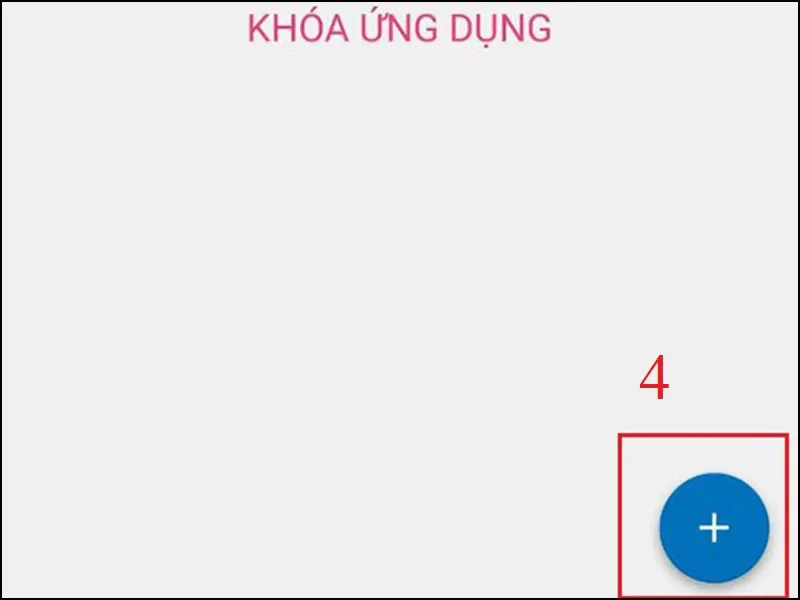
Bước 5: Kéo thanh gạt sang phải để cho phép phần mềm Applock khóa các ứng dụng trên máy.
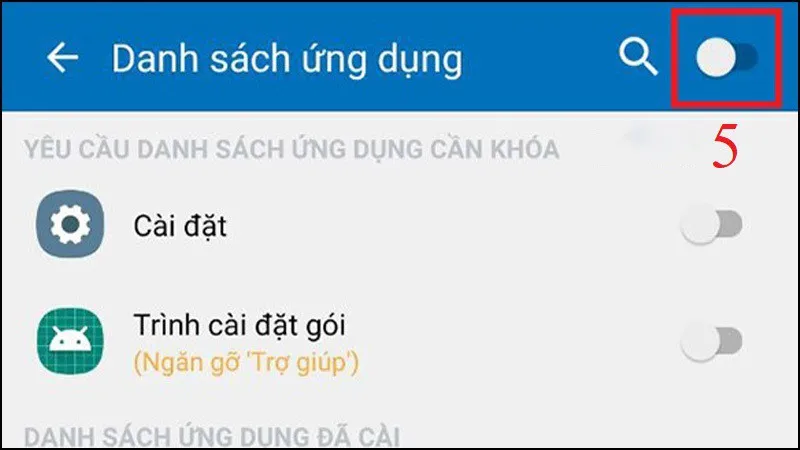
Bước 6: Ấn vào dấu + một lần nữa để hoàn tất thao tác chọn những ứng dụng cần khóa.
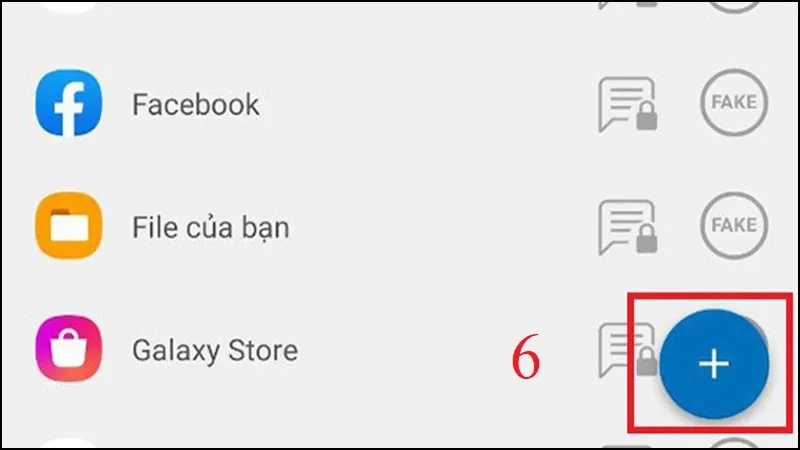
>>>>>Xem thêm: Hướng dẫn bạn cách bật, tắt GPS trên iPhone trong một nốt nhạc
Cách này cũng tương đối đơn giản và chỉ cần vài phút để tiến hành. Nếu như trong máy của bạn có nhiều thông tin quan trọng thì hãy thực hiện ngay tránh để bị ăn cắp nhé.
Xem thêm: Phải làm gì để lấy mã PIN điện thoại khi bạn bị quên chúng? Đây là những cách giải quyết
Cả 2 cách bên trên đều có những ưu nhược điểm riêng. Mặc dù việc tải thêm ứng dụng AppLock sẽ khiến máy của bạn bị giảm dung lượng trống nhưng có thể bù đắp những tính năng trên smartphone. Nếu bạn không muốn tải, có thể áp dụng cách khóa ứng dụng bằng vân tay.